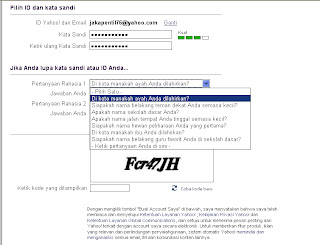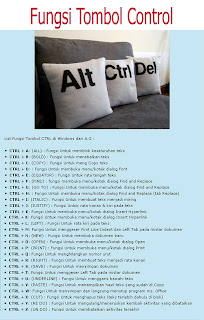Adik.adik yang manis kali ini kakak akan memberi tahu bagaimana cara membuat email di Yahoo. Email merupakan salah satu identitas yang sangat penting. Karena dengan mempunyai email pribadi maka kamu dapat menjadi beberapa anggota. Salah satunya adalah sebagai persyaratan jika kita ingin membuat Facebook. Kakak akan memberi tahu caranya sampai sedetai-detailnya.
Tahap 1.
Buka Mozila Firefox kamu
Lalu kamu ketik yahoo. Nah akan muncul beberapa kalimat yang ada hubunganya dengan kata-kata yahoo.
Klik saja yang ada kata Yahoo.
Nah kalau kamu sudah klik yahoo maka akan muncul tampilan seperti ini.Klik saja Yahoo Indonesia.
Tahap 3.
Jika benar maka kamu akan dibawah kesini. Seperti gambar dibawah ini. Klik saja buat accunt.
Tahap 4.
Tahap selanjutnya adalah kamu mulai membuat email dengan cara mengisi formulir yang telah disediakan oleh yahoo. Kamu dapat melihat contoh formulir dibawah ini. Pada tahapan ini kamu akan menentukan id yahoo kamu. Untuk membuat id yahoo biasanya yahoo memberikan nama id sesuai dengan nama yang telah kita isikan di formulir yahoo. Misalnya kakak memakai nama jaka pentil. Nah untuk mengetahui id yang mana yang disediakan yahoo. Klik saja tulisan periksa. Beberapa menit kemudian akan muncul beberapa pilihan. Periksa dulu kira-kira id mana yang cocok buat kamu. Usahakan yang mudah diingat.
Kalau sudah kamu pilih salah satu id yahoo kamu. maka selanjutnya adalah mengisi pertanyaan rahasia. Usahakan yang sungguh-sungguh dalam mengisi pertanyaan rahasia karena hal ini berkaitan jika kamu lupa kata sandi atau email kamu dihack orang lain. Setelah mengisi pertanyaan rahasia maka lanjutkan dengan mengisi kode tulisan yang ditampilkan.yang berupa beberapa huruf yang kamu lihat di Box. Setelah semuah beres lanjutkan dengan klik Buat account saya.